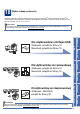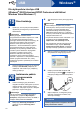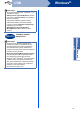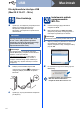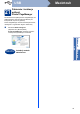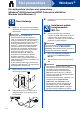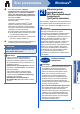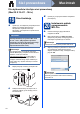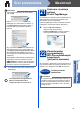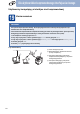Quick Setup Guide
Table Of Contents
- Podręcznik szybkiej obsługi MFC-9970CDW
- Zacznij tutaj
- 1 Rozpakowywanie urządzenia
- 2 Usuń elementy opakowania urządzenia
- 3 Załaduj papier do tacy papieru
- 4 Przymocuj pokrywę panelu sterowania
- 5 Podłącz przewód zasilający i linię telefoniczną
- 6 Ustawienie kraju
- 7 Wybierz swój język
- 8 Wybierz tryb odbioru
- 9 Ustawianie jasności wyświetlacza LCD (jeśli jest to konieczne)
- 10 Ustawianie daty i godziny
- 11 Wprowadzanie informacji osobistych (identyfikatora stacji)
- 12 Raport transmisji faksu
- 13 Ustaw tryb wybierania tonowego lub impulsowego
- 14 Ustawianie grupy kompatybilności linii telefonicznej
- 15 Ustaw typ linii telefonicznej
- 16 Automatyczny czas letni
- 17 Ustawienie strefy czasowej
- 18 Wybór rodzaju połączenia
- Dla użytkowników interfejsu USB (Windows® 2000 Professional/XP/XP Professional x64 Edition/Windows Vista®/Windows® 7)
- Dla użytkowników interfejsu USB (Mac OS X 10.4.11 - 10.6.x)
- Dla użytkowników interfejsu sieci przewodowej (Windows® 2000 Professional/XP/XP Professional x64 Edition/Windows Vista®/Windows® 7)
- Dla użytkowników interfejsu sieci przewodowej (Mac OS X 10.4.11 - 10.6.x)
- Użytkownicy korzystający z interfejsu sieci bezprzewodowej
- 19 Zanim zaczniesz
- 20 Potwierdzenie otoczenia sieciowego (tryb infrastruktury)
- Podłączanie urządzenia Brother do sieci bezprzewodowej
- Rozwiązywanie problemów
- Wprowadzanie tekstu dla ustawień sieci bezprzewodowej
- Zainstaluj sterowniki i oprogramowanie (Windows® 2000 Professional/XP/XP Professional x64 Edition/Windows Vista®/Windows® 7)
- Zainstaluj sterowniki i oprogramowanie (Mac OS X 10.4.11 - 10.6.x)
- Pozostałe informacje
- Opcje i materiały zużywające się
- brother POL
- Zacznij tutaj
16
Windows
®
Sieć przewodowa
Dla użytkowników interfejsu sieci przewodowej
(Windows
®
2000 Professional/XP/XP Professional x64 Edition/
Windows Vista
®
/Windows
®
7)
19
Przed instalacją
a Upewnij się, że komputer jest WŁĄCZONY i
użytkownik jest zalogowany z uprawnieniami
administratora.
b Zdejmij zatyczkę ochronną ze złącza LAN
oznaczonego symbolem .
c Podłącz kabel sieciowy do złącza LAN, a
następnie podłącz go do wolnego portu w
koncentratorze.
d Upewnij się, że przycisk zasilania urządzenia
jest włączony.
20
Instalowanie pakietu
oprogramowania
MFL-Pro
a Umieść instalacyjną płytę CD-ROM w
napędzie CD-ROM. Jeżeli pojawi się ekran z
nazwami modeli, wybierz model swojego
urządzenia. Jeśli pojawi się ekran z wersjami
językowymi, wybierz swój język.
b Kliknij opcję Instalacja początkowa, a
następnie przycisk Zainstaluj pakiet
MFL-Pro.
c Jeśli akceptujesz umowę licencyjną, kliknij
Tak.
Informacja
• Instalacyjna płyta CD-ROM zawiera
oprogramowanie ScanSoft™ PaperPort™
12SE. To oprogramowanie obsługuje systemy
operacyjne Windows
®
XP (SP3 lub nowszy),
XP Professional x64 Edition (SP2 lub nowszy),
Windows Vista
®
(SP2 lub nowszy) oraz
Windows
®
7. Przed zainstalowaniem pakietu
oprogramowania MFL-Pro należy dokonać
aktualizacji do najnowszego dodatku Service
Pack dla systemu Windows
®
. W przypadku
korzystania z systemu operacyjnego
Windows
®
2000 (SP4 lub nowszy), po
wyświetleniu ekranu pobierania aplikacji
ScanSoft™ PaperPort™ 11SE podczas
instalacji pakietu oprogramowania MFL-Pro,
należy postępować zgodnie z wyświetlanymi na
ekranie instrukcjami.
•
Na czas instalacji wyłącz zapory osobiste (inne
niż Zapora systemu Windows
®
), oprogramowanie
antyszpiegowskie i antywirusowe.
Informacja
Jeśli ekran Brother nie zostanie wyświetlony
automatycznie, przejdź do Mój komputer
(Komputer), kliknij dwukrotnie ikonę CD-ROM, a
następnie kliknij dwukrotnie start.exe.
Informacja
•Jeśli instalacja nie będzie kontynuowana
automatycznie, otwórz ponownie menu główne,
wysuwając i ponownie wkładając płytę
CD-ROM lub klikając dwukrotnie program
start.exe w folderze głównym, a następnie
kontynuuj od kroku b, aby zainstalować pakiet
oprogramowania MFL-Pro.
• W systemie Windows Vista
®
i Windows
®
7, po
wyświetleniu ekranu Kontrola konta
użytkownika, kliknij Zezwalaj lub Tak.
• Aby zainstalować sterownik PS (sterownik
drukarki BR-Script3), wybierz Instalacja
konfigurowana przez klienta, a następnie
wykonaj instrukcje wyświetlane na ekranie.